آموزش قدم به قدم اکسترکت کردن فایل های چند قسمتی
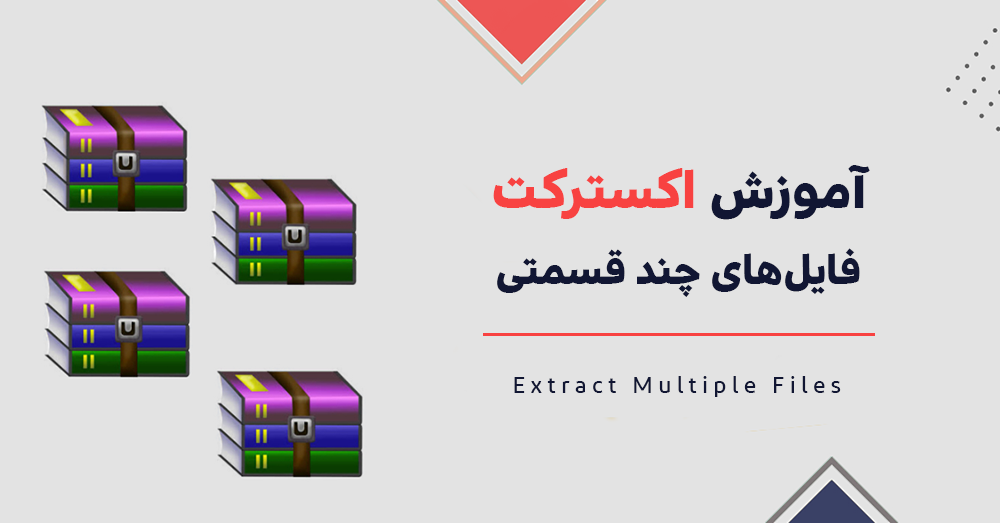
یکی از چالشهایی که هنگام استفاده از فایلهای حجیم با آن رو به رو هستید، اکسترکت فایلهای حجیم و چند قسمتی است. منظور از اکسترکت، خارج کردن فایلها از حالت فشرده و رسیدن به یک فایل یکپارچه میباشد. نگران نباشید! در این آموزش از آرتیست شو، مفصل به این بحث میپردازیم و به حتم پس از یادگیری، دیگر مشکلی در این زمینه نخواهید داشت.
نصب نرمافزار Winrar یا نرمافزارهای مشابه فشردهسازی
Winrar از قویترین برنامههای فشردهسازی فایل میباشد. اگر قابلیت فشردهسازی این نرمافزار بدردتان نخورد، قطعاً به عکس آن، یعنی اکسترکت کردن احتیاج پیدا خواهید کرد. (خودمونیم!) فرمت Rar در حال حاضر، از فرمتهای رایج میباشد که پس از دانلود هر فایلی، اغلب همین فرمت را خواهید دید. فایل دانلود رایگان نرمافزار Winrar در ادامه قرار داده شدهاست. برای سیستمعامل مک، نرمافزار Keka را پیشنهاد میکنیم که کاری مشابه را انجام میدهد و میتوانید رایگان در اپ استور دانلود کنید.
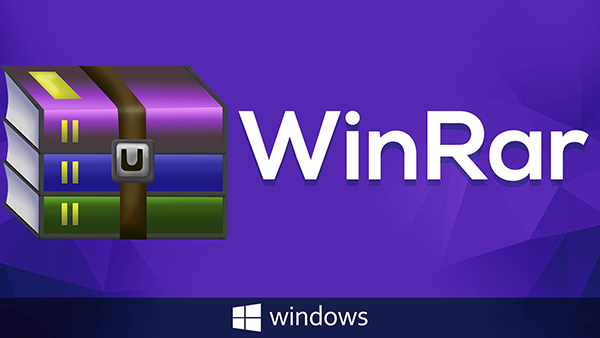
سه نکته مهم
- در صورتی فایل مورد نظر باز نمیشود، Winrar خود را به آخرین نسخه بروزرسانی کنید.
- اگر با آپدیت کردن Winrar مشکل حل نشد، احتمالا فایل آسیب دیده؛ که میتوانید از گزینهی Repair استفاده و آن را بازیابی کنید.
- اگر فایل شما یک قسمتی باشد، مستقیم به مرحلهی سوم بروید.
۱- دانلود تمامی پارتها
به صفحهی دانلود نرمافزار یا فایل بروید و تمامی قسمتها را دانلود کنید. به این مورد توجه داشته باشید که تعداد قسمتهای دانلود شده با تعداد قسمتهایی که در سایت نشان دادهشده برابر باشد؛ در غیر این صورت قسمتی که دانلود نشده و یا ارور داده را دوباره دانلود کنید.
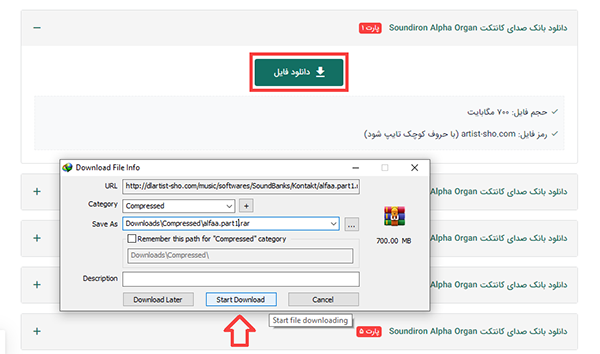
۲- قرار دادن تمامی پارتها در یک پوشه
پس از دانلود، توجه داشتهباشید که تمامی قسمتها میبایست در یک پوشه باشند و در صورتی که حتی یک قسمت از لیست جا افتاده باشد، نمیتوانید فایل سالمی را از حالت فشرده خارج کنید. فایلهای چند قسمتی همگی دارای اسم یکسان و شمارهی قسمت متفاوت هستند. از par1 شروع شده و بسته به تعداد قسمتهای فایل تا شمارهای پیش میروند. با ایجاد یک فولدر جدید و قرار دادن تمامی قسمتها داخل آن، میتوانید به قسمت بعدی بروید.
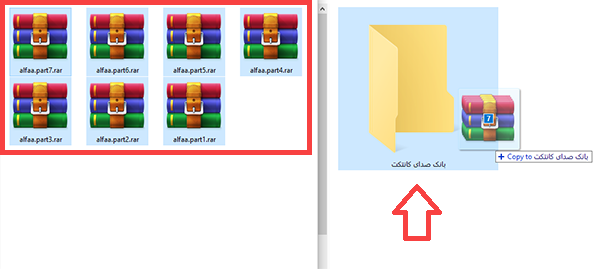
۳- خارج کردن از حالت فشرده
برای استخراج فایل مورد نظر کافیست وارد فایل اول شوید و از سربرگ نرمافزار Winrar، گزینهی Extract to را انتخاب کنید و مسیری برای ذخیرهی فایل نهایی انتخاب کنید. در صورتی که فایل به وسیله پسورد محافظت شدهباشد، کافیست پسورد را با حروف کوچک وارد کنید و منتظر بمانید تا فرایند استخراج تمام شود.
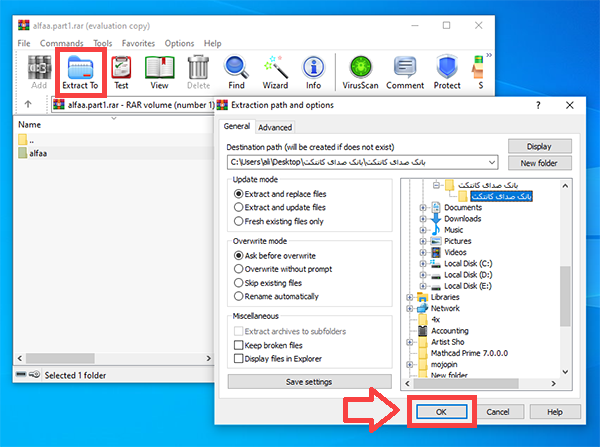
رمز فایلها به صورت پیشفرض: artist-sho.com (با حروف کوچک تایپ شود)
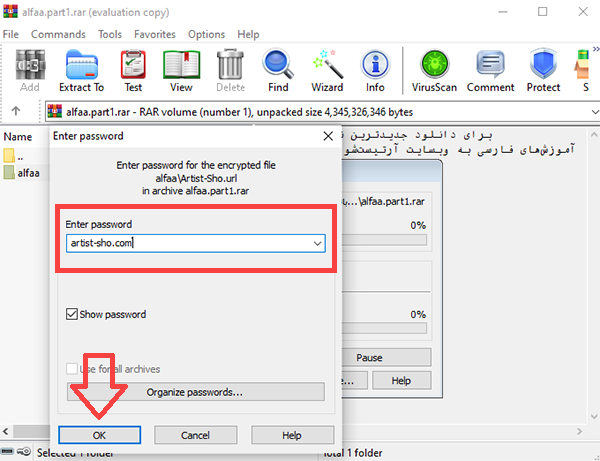
مواقعی پیش میآید که در روند استخراج فایل فشرده به شما ارورهایی را نشان میدهد؛ این موضوع نشان میدهد که یک یا چند فایل ناقص دانلود شده یا آسیب دیدهاند که میبایست آن قسمتها را مجدد دانلود کنید.
فایل نهایی شما آماده است
خسته نباشید! الان میتوانید از نتیجهی کار خود لذت ببرید. اگر پلاگین یا نرمافزاری دانلود کردید، به صفحهی آن مراجعه کنید و راهنمای نصب را مطالعه کنید و یا اگر فایل ویدیئویی آموزشها بوده، میتوانید با خیال راحت تماشا کنید. اگر باز به مشکلی برخوردید با پشتیبانی آرتیست شو در تماش باشید تا راهنماییتان کنند.

ببخشید من همه این کارارو انجام دادم اما تو پوشه ای که ایجاد میشه فایل ستاپ نیست که نصبش کنم
درود و وقت بخیر خدمت شما
خیلی بستگی داره که شما چه چیزی رو از کجا دانلود کردین. برای مثال نرمافزارهایی هستن که نسخه پرتابل دارن و بعد از اکسترکت بهنوعی مستقیم قابل اجرا هستن
سلام بر شما دوست عزیز
اینا رو که یه بچه ده ساله هم بلده ، راهی هست که چنتا فایل که با هم پک هستند رو دونه دونه استخراج کنیم؟ مثلا بیست تا پارت پنج گیگی داریم که اگه بخام ازشون استفاده کنم ، اول صد گیگ واسه خود فایل های وینرار لازم دارم ، بعد صد و خورده ای هم واسه استخراج ، که خب خیلیه ، مثلا راهی باشه پارت یک رو استخراج کنیم بعد نسخه فشردش رو حذف کنیم به همین صورت تا پارت اخر؟؟؟؟؟
من همین کارارو انجام میدم و هیچ اروری نمیده ولی مثلا کل فایل های فشرده حجمش 5.75 گیگه ولی تو فایل اکسترکت شده حجمو 5.48 گیگ نشون میده . دلیلش رو میشه بدونم ؟؟؟؟؟؟؟
خوب بود
تشکر فراوان و عرض ارادت به استاد بهرامی عزیز
ممنونم ازت امیر عزیز از شما که لطف دارید و تیم آرتیستشو که زحمت این مطالب رو میکشن